구글 블로그에서 괜찮은 무료 테마 적용하는 방법
네이버 블로그나 티스토리의 대안으로 내가 추천하는 블로그 플랫폼은 “구글 블로그(Blogger)”이다. 구글 블로그는 세계 최대의 회사인 “구글”에서 운영을 하고 있고 구글 계정만 가지고 있으면 누구나 자유롭게 개설이 가능하다.
난 이미 “구글 블로그” 1개를 운영중이다. 구글 블로그는 국내 블로그 서비스인 네이버 블로그, 티스토리보다 좀 더 자유롭게 글을 작성하는 게 가능하며 워드프레스를 운영을 고려하는 초보 블로거에게는 그 대안이 될 수 있다.
워드프레스 운영 경험이 없거나 생소한 블로거라면 워드프레스는 일단 추천하지 않는다. 필자도 “워드프레스”로 블로그를 운영중인데, 서버가 문제가 생겨서 애를 먹었던 점이 있었다. 이와 관련해서는 별도의 글로 작성해서 설명해 보도록 한다.
서두가 약간 길었는데 구글 블로그의 단점 중에 하나라고 알려져 있는 점 중에 하나는 “사용자 편의 기능” 이 빈약하다는 것이다. 티스토리나 네이버 블로그가 글을 쓰기에 사용자 입장에서 굉장히 편리하고 편의 기능이 괜찮은 것으로 알려져 있다. 그에 반에 구글 블로그는 글을 작성하는데 상당히 불편하다는 점과 편의 기능이 부족하다는 점이 있다.
또한 구글 블로그의 “테마” (티스토리 “스킨” 같은 기능을 뜻한다)의 디자인이 별로라는 이야기도 있다. 이번 포스트에서는 그런 부분을 불식시켜줄 “테마를 변경하는 법”을 소개하도록 한다.
구글 블로그의 “테마” 란?
위에서 잠깐 설명한대로 티스토리의 “스킨” 같이 구글 블로그의 배경화면을 변경하는 기능이다. 티스토리의 경우 “스킨 변경”을 통해 블로그의 배경 디자인을 사용자 입맛대로 꾸미는 게 가능하다.
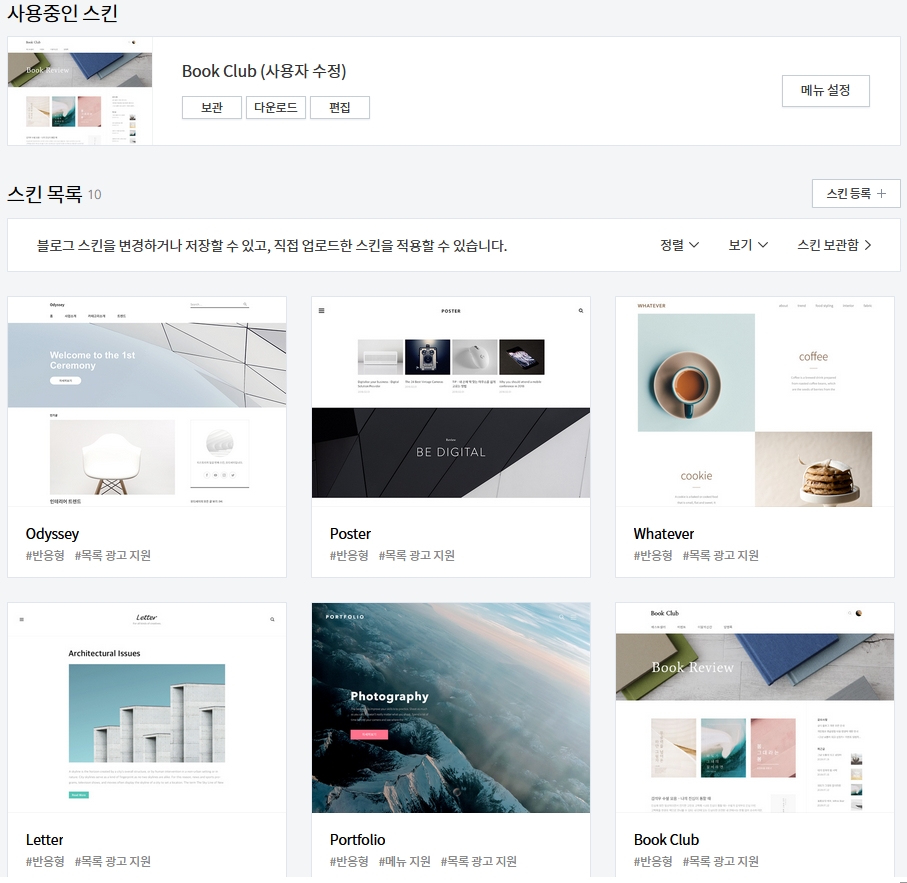
나 같은 경우는 티스토리에서 기본으로 제공하는 반응형 스킨인 “Book Club”을 사용하고 있다. Book Club 스킨은 디자인이 화려하지 않지만 기본에 충실하고 화면이 깔끔한 편이라서 Book Club 스킨으로 교체한 이래 계속 사용하고 있는 중이다.
Book Club 스킨과 같이 티스토리에서 기본으로 제공하는 스킨을 사용해도 되고 티스토리 유저 중에 스킨을 자체 제작해 놓은 무료 스킨을 사용하거나 유료 스킨을 구매해서 사용해도 된다. 티스토리의 경우에는 스킨이 워낙 다양해서 사용자 입맛에 배경을 꾸미는 게 어느 정도 가능하다.
위 글은 티스토리에서 쓸만한 무료 스킨을 소개한 글이다. 무료이면서 괜찮은 스킨에 관심이 있다면 위 글을 참고해도 좋다.
티스토리는 이렇게 스킨을 통해 디자인을 꾸미는게 가능하다. 그러나 “구글 블로그”의 경우에는 기본으로 내장된 “테마(구글 블로그는 테마라고 부른다)”의 디자인이 좀 구식이라는 평이 많다.
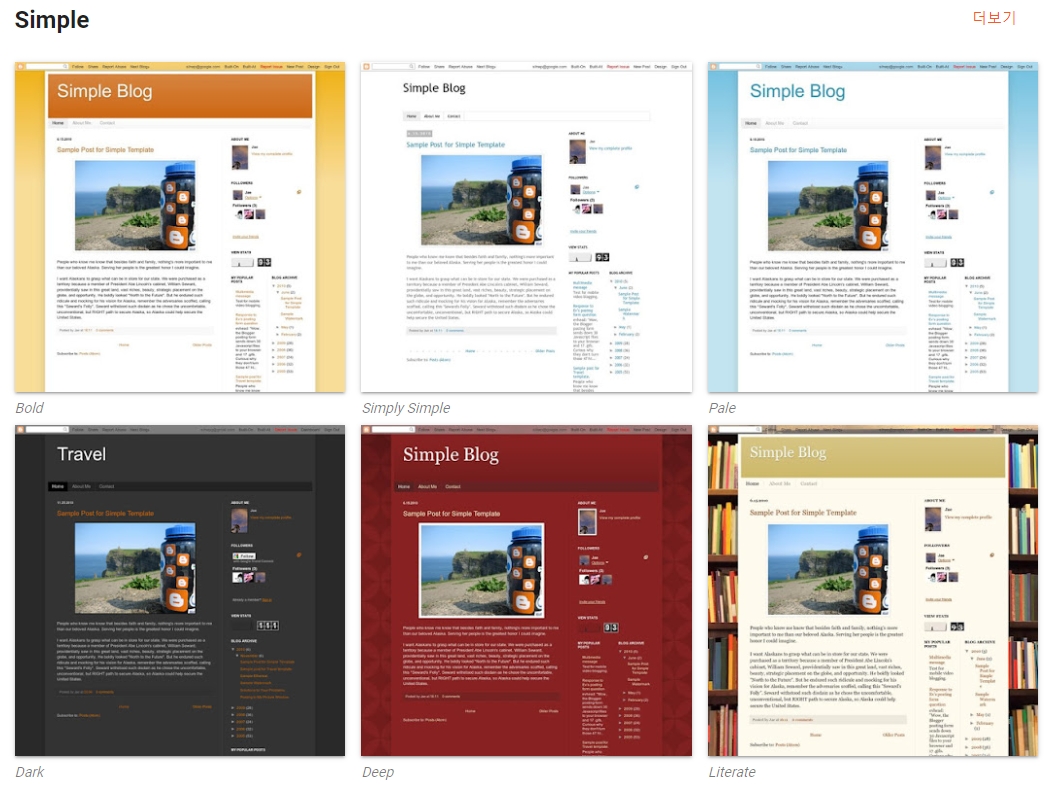
구글 블로그에서 기본으로 제공하는 테마의 모습이다. 디자인이 요즘 감성에는 다소 맞지 않은 걸로 보이는 거 같다. 티스토리의 스킨 디자인에 비해 내가 봐도 별로인 듯싶다.
하지만 구글 블로그에서도 티스토리와 같이 “테마”를 누군가가 만들어 높은 것을 올려서 사용하는 게 가능하다. 그리고 테마는 전세계 디자이너와 개발자들에 의해 무수히 많은 테마들을 제공하고 있는 중이다.
그래서 실제로는 티스토리보다 구글 블로그의 “테마”의 종류가 훨씬 많고 다양한 것을 알 수 있다. 나 같은 경우에도 운영하는 구글 블로그에서는 기본 테마는 쓰지 않고 누군가가 제작해 놓은 커스텀 테마를 사용하고 있다.
구글 블로그 테마도 무료와 유료 테마로 분류가 되는데 일반 개인 사용자가 운영하기에는 “무료” 테마로도 꽤나 만족스러울 수 있다. 이번에는 내가 사용해본 테마를 소개하고 설치하는 방법을 소개해 볼까 한다.
구글 블로그 추천 테마
인터넷 상에 검색을 해보면 무수히 많은 구글 블로그 테마를 찾을 수 있다. 그중에서 내가 사용하고 있는 테마는 “gooyaabi Templates”에서 제작해서 배포하는 테마이다.
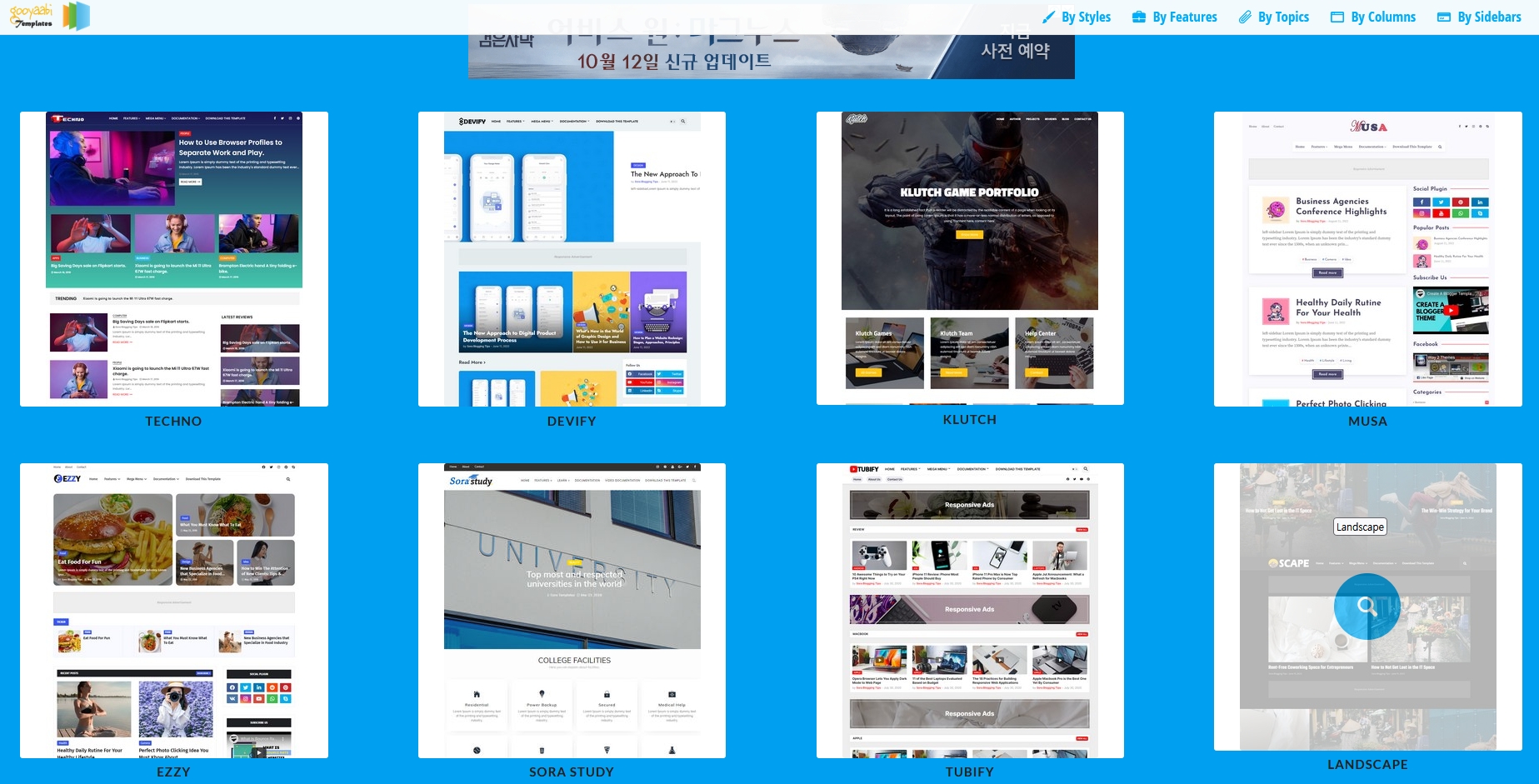
위 링크에 접속하면 수많은 테마들과 데모 페이지를 확인해 볼 수 있다. 마치 “워드프레스” 테마를 보는 듯한 느낌도 들 수가 있다. 생각외로 구글 블로그의 테마가 꽤나 훌륭한 것을 알 수가 있다.
더군다나 무료 테마들도 많기 때문에 위 사이트에서 쭉 둘러보고 마음에 드는 테마를 선택한 뒤에 테마 파일을 “다운로드” 하면 된다.
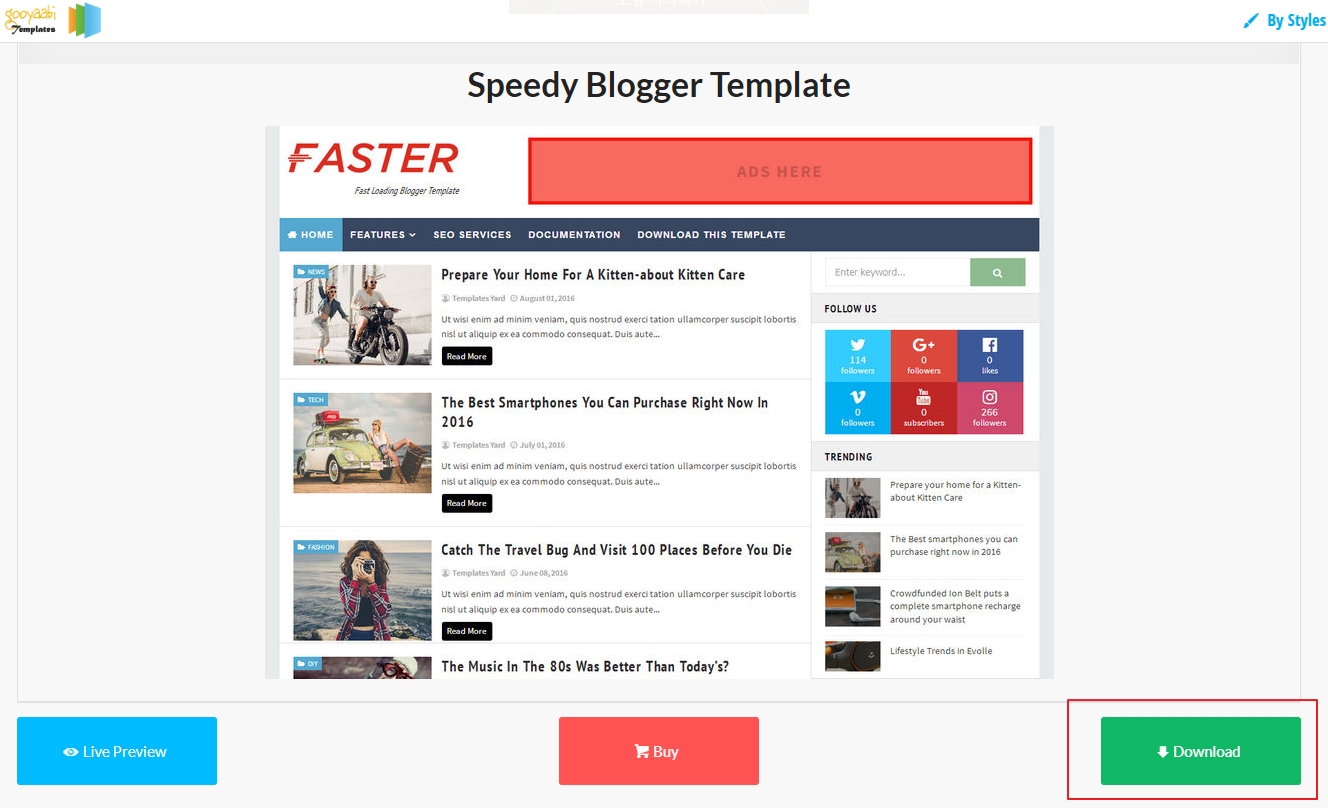
이번에 올려볼 테마는 “Speedy Blogger Template” 라는 테마이다. 개인적으로는 깔끔하고 간결한 디자인을 선호하는데 이 테마가 내 취향에는 맞는 거 같다.
마음에 드는 테마를 고른뒤 “Live Preview”를 통해 테마 데모를 확인하고 난 다음 자신이 운영하고 구글 블로그에 적용을 하기 위해서 “Download” 버튼으로 테마 파일을 다운로드한다.
구글 블로그 설정 화면에서 테마 파일 업로드 하기
좀 전에 다운로드 한 테마 파일의 압축을 해제한다. 그러면 “.xml” 파일이 보일 것이다. 이 파일이 구글 블로그 테마 파일이다.
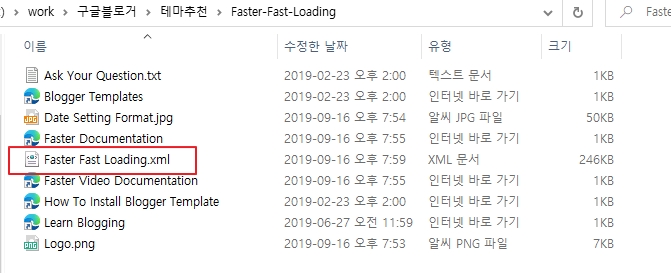
이 파일만 구글 블로그에 업로드를 해주면 된다. 구글 블로그 설정 화면으로 이동한다.
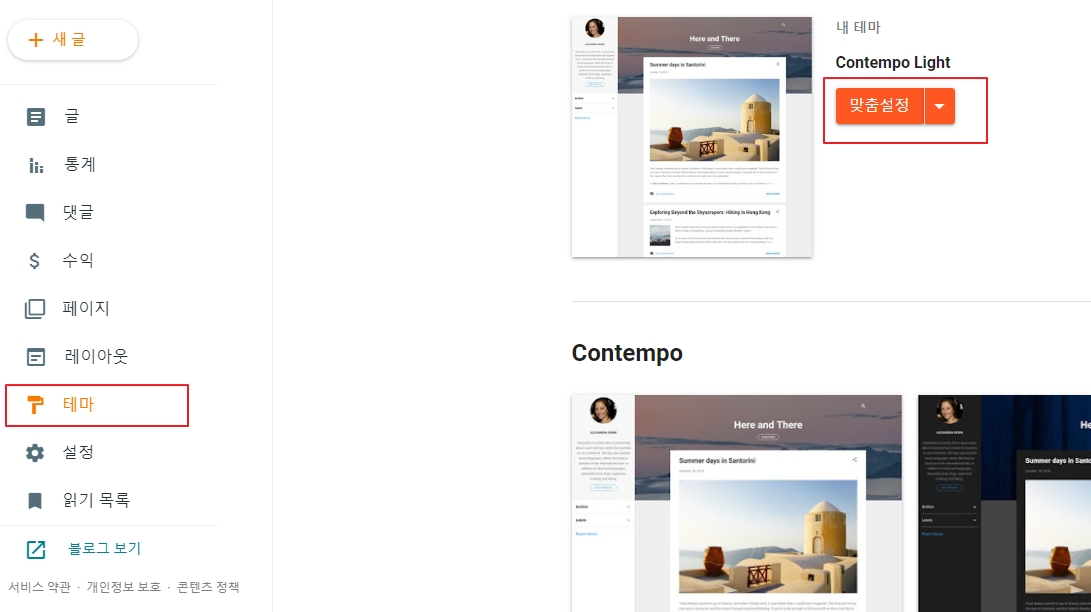
“테마”를 클릭하면 오른쪽에 내 테마에 대한 내용이 나타난다. 위 구글 블로그는 개설하고 나서 테마를 바꾸지 않은 기본 상태이다.
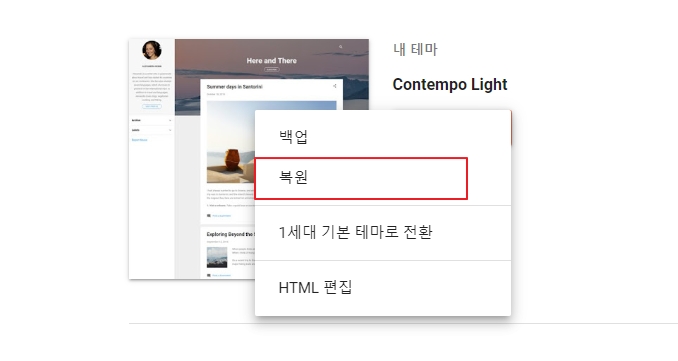
여기서 “맞춤설정” 버튼을 클릭하면 위와 같이 메뉴가 나타나는데 테마 파일을 올리려면 “복원”을 선택하면 된다.
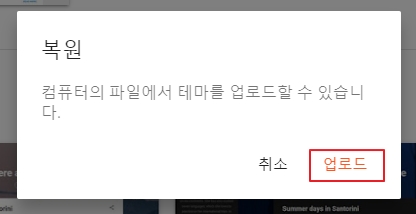
그럼 위와 같이 테마 파일을 업로드 할 수가 있다. “업로드”를 누른 후 올리려는 테마 파일을 선택해준다. 잠시 기다리면 테마 파일이 내 구글 블로그에 업로드가 완료되게 된다.
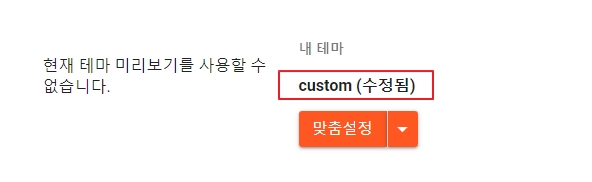
그럼 위와 같이 내 테마가 “수정됨” 으로 표시가 바뀌게 된다. 설정 화면에서 “블로그 보기”를 해보면 내 구글 블로그의 배경 화면이 바뀐 것을 확인할 수 있다.
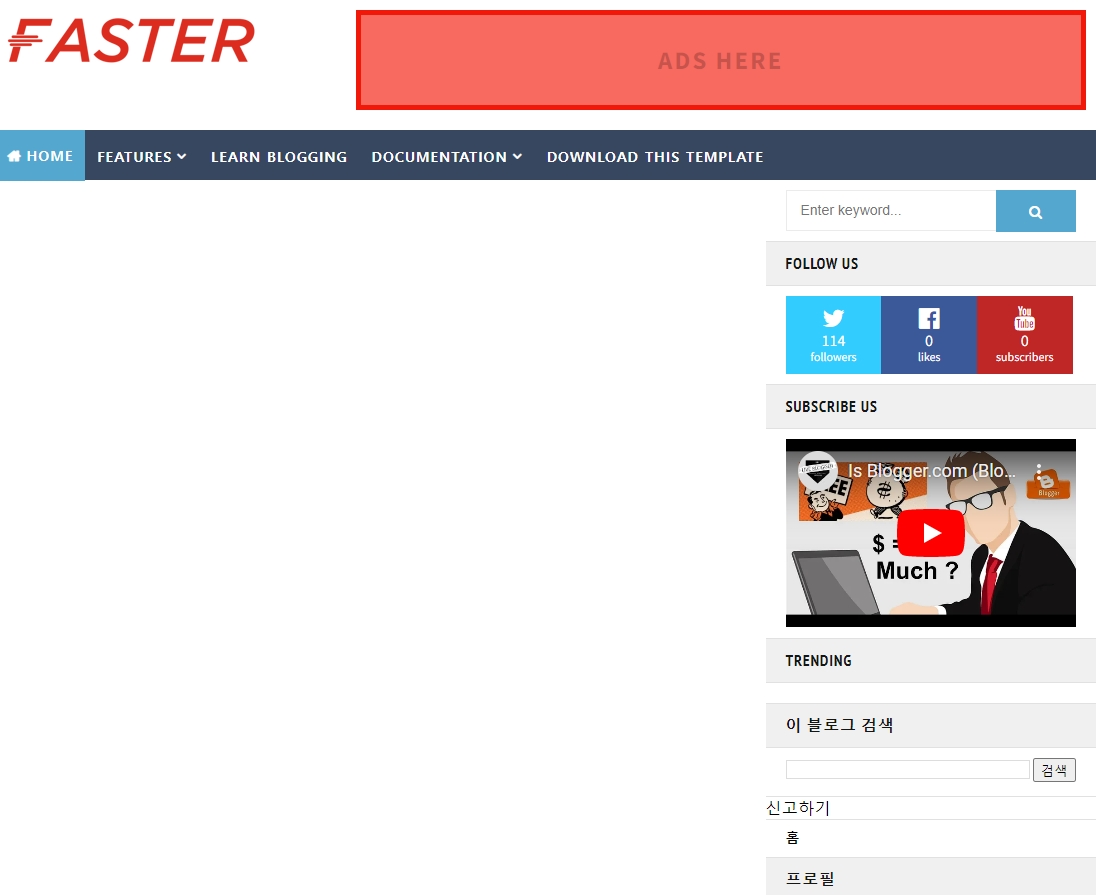
어떤가? 생각보다 테마 변경하는 방법이 꽤나 간단함을 알 수 있다. 오히려 티스토리 스킨에 비해 테마를 변경하는 방법이 더 간단하다고 볼 수 있다. 구글 블로그 테마는 .xml 파일만 올려주면 된다.
위 테마를 올린 후에 테마가 마음에 들지 않으면 다른 테마로 변경해도 된다. 테마 파일을 변경하는 절차는 동일하다.
마음에 드는 테마를 고른 뒤에 구글 블로그에 적용을 해보자. 그럼 Enojy!
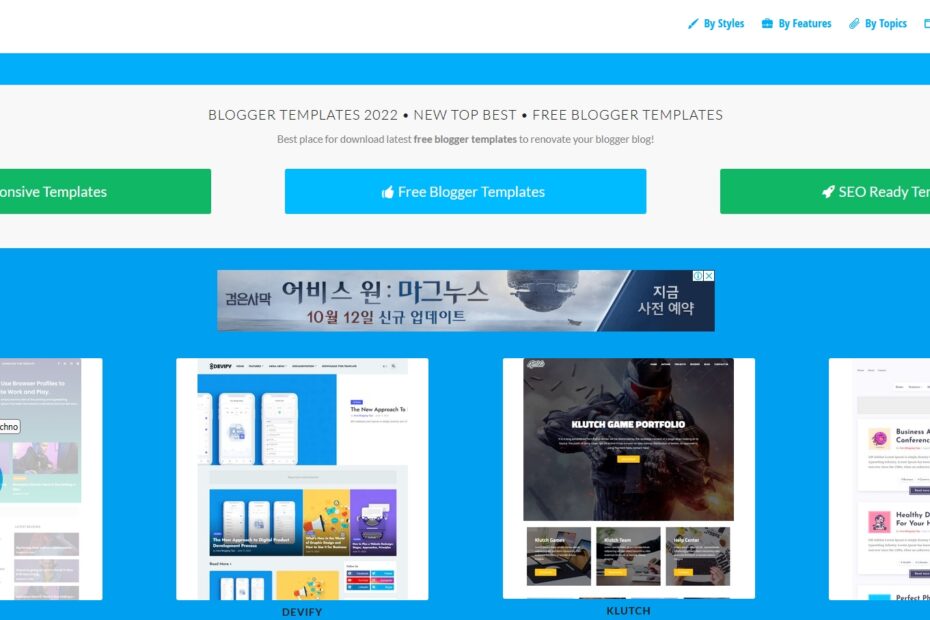


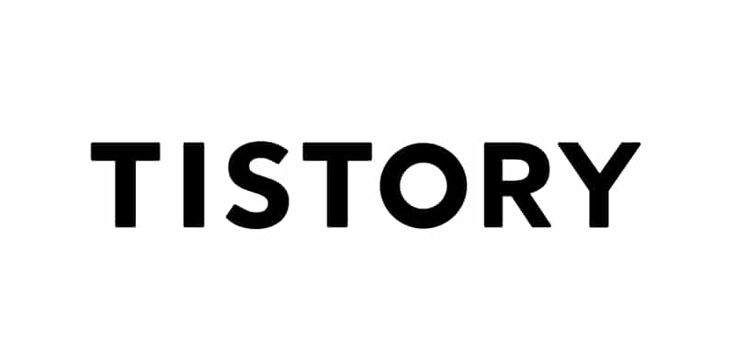






티스토리에서 Google Blogger로 이사를 진행하면서, 테마에 대해 알아 보다가 ‘정원 딸린 집’으로 오게 되었습니다. 티스토리가 정책을 바꾼 후에 몇 개월간 블로그를 방치해 두다가 이사를 결정했는데… 아직은 기존 포스트를 옮기는 것도 너무 버겁지만… 나중에 한 숨 돌리게 되면, 테마처럼 블로그를 치장하는 것도 조금씩 생각해 보려고요. 덕분에 많은 참고가 되었습니다. 고맙습니다.
안녕하세요.
구글 블로그로 이전 하시는게 말씀하신대로 쉽지는 않지만 현재 티스토리의 정책 때문에라도 워드프레스나 구글 블로그로 가야 하는건 맞는거 같습니다. 저도 현재 티스토리는 1개만 남겨두고 전부 이전하여 삭제를 한 상태입니다.
티스토리가 블로거들과 상생하는 정책을 펴지 않는 이상, 앞으로도 티스토리에서 문제는 계속 발생할 겁니다. 지금부터라도 피해야 하는게 맞다는 생각이 듭니다.
구글 블로그가 처음에는 검색 유입을 끌어오기 어렵지만 양질의 글을 올린다면 수익을 따라 올겁니다. 대신에 인내심은 좀 필요할수 있습니다^^